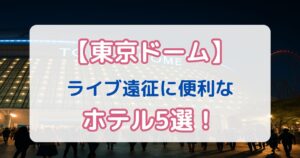ライブ配信を見ていて「映像と音がズレてる…」と感じたことはありませんか?
楽しみにしていた推しの配信でも、音ズレがあるだけで集中できず、満足度が大きく下がってしまいます。
この記事では、「ライブ配信 音ズレ どうして?」という疑問を持つあなたに向けて、原因と対処法を徹底解説します。
回線の問題からOSの不具合、配信ソフトの設定ミスまで、さまざまな要因に触れつつ、今すぐできる対策も紹介。
「なぜズレるのか?」「どうすれば治るのか?」と悩むすべての視聴者・配信者のための実践的ガイドです。
これを読めば、今後のライブ配信はもっと快適に楽しめるようになるはずです。
ライブ配信で音ズレが起きる原因とは?
インターネット回線の不安定さが最大の要因
ライブ配信において音ズレが起こる原因の中で、最も多いのがインターネット回線の不安定さです。 映像と音声はそれぞれ別の信号として送信・受信されるため、通信状況が悪いと片方のデータが遅れて届いてしまいます。 その結果、画面の口の動きと音声が合わなくなる、いわゆる「音ズレ」が発生します。
とくにWi-Fi環境が混雑していたり、使用している回線の速度が遅かったりすると、この問題はより顕著になります。 としさんブログでも紹介されているように、光回線への乗り換えや、ルーターの位置を調整するだけで劇的に改善する場合があります。
また、時間帯によってもネット回線の混雑度が異なり、夜間は多くのユーザーが動画や配信を視聴するために帯域が圧迫されやすくなります。 このため、配信を見る時間帯の見直しや、有線LANの使用も選択肢の一つです。
OSやデバイスに起因する技術的な不具合
意外と見落とされがちなのが、視聴側のOSやデバイス自体の不具合です。 たとえば、クラストリームのFAQによれば、iOS13.4以降の一部端末では、システム側のバグにより映像と音声の同期が崩れる現象が発生しています。
この場合、プラットフォーム側での修正が難しいため、OSのアップデートを待つしか方法がないこともあります。 また、特定のブラウザやアプリでのみ音ズレが起きることもあり、その際はブラウザの変更やアプリの再インストールが有効です。
一時的な対処法としては、シークバーを動かす、10秒巻き戻しなどの操作で音ズレが解消されるケースもあるので、試す価値があります。 特にスマートフォンユーザーはこの影響を受けやすいため、早めにiOSやアプリの更新を確認することが重要です。
配信者側の設定ミスや機材トラブルも影響
視聴者側だけでなく、配信者側の環境も音ズレの原因となることがあります。 特に配信ソフトの設定ミスや、カメラとマイクの同期ズレなど、機材トラブルが影響するケースは少なくありません。
たとえば、OBS StudioやStreamYardなどの配信ツールを使っている場合、音声入力の遅延設定やサンプルレートの不一致が音ズレを引き起こすことがあります。 こうした問題は、ソフトウェア側での手動調整が必要です。
また、USB接続のマイクやオーディオインターフェースを使用している場合、ドライバの不具合やCPU負荷によってもズレが発生します。 そのため、配信前に十分なテストを行い、異常があれば早めに機器の再起動や設定変更を行うことが重要です。
音ズレを防ぐための事前チェックポイント
ネット回線の速度と安定性を事前に確認する
音ズレの原因として最も多く挙げられるのが「ネット回線の不安定さ」です。 そのため、ライブ配信前にネット環境をチェックすることは非常に重要です。 自宅のWi-Fiで視聴する場合でも、ルーターの位置や周囲の電子機器の影響で速度が不安定になることがあります。
としさんブログによれば、光回線を導入していない家庭では、通信速度が原因で映像が止まる、あるいは音がズレるトラブルが頻発しているとのことです。 速度テストツールを活用して、下り10Mbps以上を安定して確保できているかを確認しましょう。
また、可能であればWi-Fiよりも有線LAN接続を使用することで、通信の安定性が飛躍的に向上します。 配信を楽しみたいタイミングでストレスを感じないためにも、事前準備を怠らないことが鍵です。
視聴端末とOSのバージョンを最新に保つ
音ズレはネット環境だけでなく、使用している視聴端末やOSのバージョンに依存するケースも少なくありません。 クラストリームのFAQでは、iOS13.4〜13.6のiPhoneやiPadで音ズレが報告されており、これはOS側の不具合が原因だとされています。
その後、iOS13.6以降で修正が確認されていることからも、OSのアップデートをこまめに行うことが重要です。 特にApple製品を使用している場合は、最新のiOS・iPadOSへの更新を忘れずに行いましょう。
また、使用するブラウザや動画アプリも最新版にしておくことで、不具合の発生率を下げることができます。 それでもズレが出る場合は、シークバー操作やアプリの再起動といった一時的な回避策も有効です。
配信プラットフォームに応じた設定確認
ライブ配信を視聴するプラットフォームによって、音声や映像の処理方式が異なります。 YouTube、Zoom、Twitchなど、それぞれ独自の技術仕様があるため、端末やブラウザとの相性によってズレが発生することがあります。
たとえばYouTubeの場合、動画設定が「自動」になっていると通信環境によって解像度が変化し、それにより映像と音声が一時的にズレることがあります。 設定を「720p」や「1080p」に固定することで、再生品質と安定性を高めることが可能です。
また、ZoomやGoogle Meetでは、音声処理の関係でヘッドセットの使用が推奨されることもあります。 プラットフォームに応じた最適な設定を行うことが、音ズレを未然に防ぐ大きな一歩です。
配信中に音ズレが発生したときの対処法
視聴側でできる即時対応策
ライブ配信を視聴している最中に音ズレが発生した場合、まず試したいのが「ページの再読み込み」です。 ネット接続や配信サーバーとの一時的な不整合が原因の場合、リロードだけでズレが解消されることがあります。
また、クラストリームのFAQでも紹介されているように、「10秒巻き戻し」や「シークバーの移動」といった操作も効果的です。 これにより、ブラウザやアプリが映像と音声のタイミングを再調整するため、ズレが解消されるケースが多いです。
それでも改善しない場合は、ブラウザの変更や再起動、またはアプリのキャッシュクリアを試してみましょう。 特にスマートフォンでは、バックグラウンドアプリをすべて終了させてから視聴し直すことで負荷が軽減され、改善につながることもあります。
ネット環境の一時的な見直しと改善
配信中に音ズレが継続している場合、回線自体が一時的に混雑している可能性があります。 このような時は、Wi-Fiルーターを再起動する、他の接続機器(スマホやPCなど)を一時的にオフラインにするなどして、通信負荷を減らしてみましょう。
また、としさんブログでも触れられているように、可能であればモバイルルーターよりも光回線や有線LAN接続を選ぶことで、より安定した視聴が可能になります。 Wi-Fiを使用する場合は、5GHz帯に切り替えることで通信の安定性が改善される場合もあります。
配信を快適に視聴するためには、「家庭内のネット利用の最適化」も重要なポイントとなります。 特に複数人が同時にストリーミングを利用している場合、帯域が不足して音ズレが生じやすくなります。
配信者に伝えるべき不具合の具体例
視聴側で対処しきれない場合は、配信者に対して音ズレの状況を具体的に伝えることも有効です。 「何分頃からズレ始めた」「どの程度ズレているか(0.5秒程度など)」「映像と音のどちらが先行しているか」など、詳細な情報があると、配信者側も対処しやすくなります。
配信者がOBSなどの配信ソフトを使用している場合、オーディオの遅延設定やミキサーの調整によってズレを修正することが可能です。 配信機材を変更した直後や、設定を変更した場合は特に音ズレが起きやすく、早期のフィードバックが重要になります。
また、配信者側でアーカイブ配信を行っている場合は、編集段階で音ズレを修正して再アップロードすることもできます。 そのため、リアルタイム視聴時に問題があっても、後から修正済みの動画で楽しむことも一つの方法です。
音ズレを根本的に解決するための方法
オフライン視聴という選択肢
ライブ配信の音ズレに悩まされ続けている場合、最も確実な方法の一つが「動画の保存によるオフライン視聴」です。 VideoProcの記事でも紹介されているように、アーカイブ配信をダウンロードして視聴すれば、ネット接続の影響を受けずに音声と映像が安定します。
保存した動画に音ズレがある場合でも、編集ソフトでズレを調整することが可能です。 VideoProc Converterのようなツールでは、オーディオ遅延の秒数を細かく設定して補正する機能があり、初心者でも直感的に操作できます。
ただし、著作権に配慮する必要があります。 配信者がアーカイブ保存やダウンロードを許可している場合のみ、合法的に保存・補正するようにしましょう。
使用ソフトや機材の見直し
配信者側の音ズレは、使用している配信ソフトや機材の設定が原因であることも多く、根本的な対処には見直しが欠かせません。 OBS StudioやXSplitなどでは、音声の遅延を補正する「音声同期オフセット」機能があり、数ミリ秒単位で調整が可能です。
また、マイクやカメラ、オーディオインターフェースといった外部機器の遅延も、音ズレの要因となります。 USB機器の場合、パソコンの負荷やドライバの不具合も影響するため、定期的なアップデートや機器の交換が推奨されます。
こうした技術的なポイントを押さえることで、根本的な音ズレの解消につながり、安定した配信環境を実現できます。
ネット回線の乗り換えを検討する
根本解決を目指すのであれば、「インターネット回線の見直し」も検討すべきです。 としさんブログでは、実際に家電量販店に足を運び、複数のインターネットプロバイダの比較を行った様子が紹介されています。
光回線(NURO光・フレッツ光など)を導入すれば、通信速度と安定性が大幅に改善されます。 特に配信視聴やオンライン会議、ゲームなどを頻繁に利用する家庭では、回線の質が日常の快適度を左右します。
回線の切り替えには手間がかかるものの、現在ではキャッシュバックや違約金負担など、乗り換えを後押しするキャンペーンも多数あります。 快適な視聴環境を手に入れるための投資と考えれば、その価値は十分にあるでしょう。
視聴者・配信者ができる音ズレ対策のまとめ
視聴者が行うべき日常的な対策
視聴者としてライブ配信を快適に楽しむためには、日常的な環境整備が欠かせません。 まず第一に、ネット回線の安定性を確保することが基本です。 自宅Wi-Fiを利用する場合でも、ルーターの設置場所を見直したり、接続機器を整理することで通信の質は改善されます。
また、使用端末のOSや視聴アプリを常に最新バージョンに保つことも重要です。 特にiOSユーザーは、過去に音ズレの不具合が報告されており、最新のアップデートを適用することで不具合が解消される場合があります。
さらに、ライブ配信中に音ズレが起きたときは、「リロード」「シークバー操作」「アプリ再起動」などの簡単な操作で改善する可能性があることを覚えておきましょう。
配信者が押さえておくべき技術的ポイント
配信者として音ズレのない映像を届けるためには、配信環境を万全に整えることが求められます。 最も大事なのは、配信ソフトの設定確認です。 OBSやStreamYardなどでは「オーディオ同期オフセット」機能を活用して、マイク音声と映像のズレを調整できます。
また、使用しているマイクやカメラなどの外部機器の性能や互換性も重要です。 USB接続の機器は特に遅延が発生しやすいため、オーディオインターフェースを活用したり、接続ポートを変えて試すことが推奨されます。
定期的な機材のメンテナンスやソフトのアップデートも、音ズレを未然に防ぐために有効です。 配信の前には必ずテスト配信を行い、実際の配信環境で問題が起きないかチェックしておくのがベストです。
トラブル発生時の連携とコミュニケーション
音ズレが起きたとき、視聴者と配信者の間で迅速に情報共有を行うことも、トラブル解決に大きく貢献します。 視聴者側で不具合を感じたら、「何分頃からズレた」「映像と音のどちらが遅れているか」など、具体的な情報をコメントやチャットで伝えるようにしましょう。
配信者側はそのフィードバックを元に、配信設定をリアルタイムで調整したり、次回配信までに原因を特定して対処することが可能になります。 このような双方向のやり取りがあることで、配信のクオリティは確実に向上します。
また、アーカイブ配信の場合は、編集ソフトを活用して音ズレを修正した後に再アップロードすることも可能です。 ライブ視聴時にトラブルがあっても、アーカイブで修正された内容を楽しむことでストレスを軽減できるでしょう。